
Cómo bloquear un Tesla?
Créditos de las imágenes: LiCarco
Puedes bloquear tu Tesla de cualquiera de las siguientes formas, según el
Saltar a una sección
1. Usando la clave de tarjeta (2. Usando la pantalla táctil
3. Uso de su teléfono inteligente (tecla de teléfono)
4. Uso de la aplicación móvil Tesla
5. Uso del llavero
Función de bloqueo para alejarse
6. Comandos de voz (si son compatibles)
¿Cuándo no se bloqueará su Tesla automáticamente?
1. Usando la clave de tarjeta (Model 3 y Model Y )
Obtienes 2 tarjetas de acceso cuando compras tu Tesla y ambas están configuradas solo para tu automóvil. Para usarlos, simplemente toque la llave de la tarjeta en el pilar B (pilar de la puerta del lado del conductor) para bloquear o desbloquear el automóvil.

Fuente: Tesla Model Y Manual del propietario
Visualmente, cuando el automóvil está desbloqueado, los espejos laterales se despliegan y cuando está bloqueado, los espejos laterales se pliegan.
2. Uso de la pantalla táctil
Sentado dentro de su Tesla, puede bloquear y desbloquear todas las puertas y baúles tocando el ícono de candado al lado del reloj en su pantalla táctil

Fuente: Tesla Model 3 Manual del propietario
Sin embargo, la función Drive Away Locking garantiza que su Tesla bloquee automáticamente todas las puertas (incluidos los maleteros) cuando su velocidad de conducción supere los 8 km/h (5 mph).
3.Uso de su teléfono inteligente (tecla de teléfono)
Puede bloquear su Tesla usando su teléfono inteligente. Para hacer eso, deberá configurar una clave de teléfono en su aplicación Tesla. Hay varias formas de hacerlo.
Configure la llave del teléfono desde fuera del automóvil:
- Descarga la aplicación móvil de Tesla en tu teléfono.
- Inicie sesión en la aplicación móvil de Tesla utilizando el nombre de usuario y la contraseña de su cuenta Tesla.
- Habilite el Bluetooth de su teléfono. En ocasiones, es posible que también necesites otorgar permiso a la aplicación Tesla para usar Bluetooth.
- Abra la aplicación en su teléfono> Toque "Configurar tecla del teléfono" (también disponible en la pestaña "Seguridad")
- Coloque su tarjeta de acceso en el pilar B y el proceso de configuración se completará por sí solo.
Configure la llave del teléfono desde el interior del automóvil:
Debe seguir los pasos 1 a 4 como antes, pero mientras esté dentro del automóvil, en lugar de colocar la tarjeta de acceso en el pilar B, puede colocarla en la consola central.
Cuando la llave del teléfono está configurada correctamente, su automóvil se desbloqueará cuando se acerque a él con el Bluetooth de su teléfono encendido y se bloqueará cuando se aleje de él.
4. Uso de la aplicación móvil Tesla
Si bien la configuración de la llave del teléfono requiere que esté cerca del automóvil y use Bluetooth para bloquear o desbloquear su automóvil, también puede usar la opción de bloqueo en su aplicación Tesla para bloquear su automóvil de forma remota. Estos son los pasos:
- Abra la aplicación Tesla
- Toque el icono de candado para bloquear el automóvil
Necesitará utilizar los datos móviles para hacerlo.
5. Usando el llavero
Mientras que los propietarios anteriores de Tesla obtuvieron el llavero al comprar el automóvil, ahora tienes que pagar por ello. Pero sigue siendo una herramienta de respaldo ingeniosa cuando no tienes tu teléfono contigo o cuando el Bluetooth no se conecta. Dependiendo del modelo.

Fuente: Tesla Model S Manual del propietario
Si bien cada una de las áreas marcadas del llavero bloquea y desbloquea las áreas respectivas del automóvil, (¡muy genial!) la del techo marcada como 2 sería la que se usaría con más frecuencia.
Haga doble clic en el botón del techo para desbloquear todas las puertas y el maletero y haga clic una vez para bloquearlas.
El llavero también tiene la función de entrada pasiva que funciona de la misma manera que su teléfono Bluetooth. Es decir, cuando estás cerca del coche con el llavero en el bolsillo, el coche se desbloquea y cuando estás fuera del alcance, se bloquea, sin pulsar ningún botón. Puede activar esta función desde Controles > Seguridad > Entrada pasiva
Función de bloqueo para alejarse
Para que la llave del teléfono o los llaveros funcionen correctamente, deberá tener habilitada la función "Cerradura de puerta para alejarse". Aquí se explica cómo habilitarlo:
- Habilitar bloqueo de ausencia: vaya a 'Controles' > 'Cerraduras' > 'Cerradura de puerta de ausencia' en la pantalla táctil del automóvil y habilite la función.
- Habilitar sonido de confirmación de bloqueo: Para escuchar también un sonido de confirmación cuando su Tesla se bloquea, vaya a Controles > Cerraduras > Sonido de confirmación de bloqueo. Incluso puedes personalizar el sonido de bloqueo desde Toybox > Boombox > Sonido de bloqueo
- El automóvil se cerrará automáticamente cuando usted se aleje con el llavero o el teléfono vinculado.
6. Comandos de voz (si son compatibles)
- Activar comando de voz: Presione completamente el botón del micrófono en el lado derecho del volante. Cuando suene un timbre, haz tu solicitud.

Fuente: Tesla Model 3 Manual del propietario
- Dar orden: Diga “Bloquear/desbloquear las puertas”
Sin embargo, los comandos de voz solo funcionan cuando estás dentro de tu automóvil,
¿Cuándo no se bloqueará su Tesla automáticamente?
Aunque crea que ha bloqueado su Tesla utilizando cualquiera de los métodos anteriores, el automóvil no se bloqueará automáticamente si:
- Marcas la casilla de verificación Excluir Casa y el auto se estaciona en la ubicación que has designado como Casa.
- Se detecta una llave telefónica o un llavero vinculado dentro del automóvil
- Una puerta o baúl no está completamente cerrado.
- La configuración Bluetooth de la tecla del teléfono está desactivada.
- Si el automóvil detecta una llave autenticada durante varios minutos después de salir del vehículo. En este caso, el bloqueo para alejarse se desactiva y deberá bloquear manualmente el automóvil hasta después de su próximo viaje.
- El conductor no utiliza la puerta del conductor para salir del vehículo.
Compruebe siempre si los espejos se pliegan hacia adentro; si no lo hacen, es posible que su automóvil aún esté desbloqueado.
Conclusión
Todos estos métodos ofrecen flexibilidad y conveniencia, asegurando que su Tesla pueda bloquearse de manera fácil y segura en diversas situaciones.
Me gusta lo que has leído? Suscríbete a nuestro boletín informativo y explora nuestro mejor vendedores para más información.



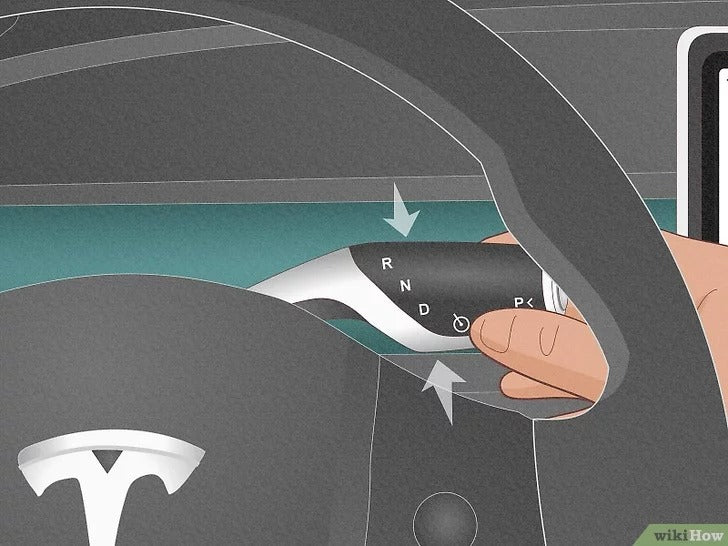

Dejar un comentario
Este sitio está protegido por hCaptcha y se aplican la Política de privacidad de hCaptcha y los Términos del servicio.